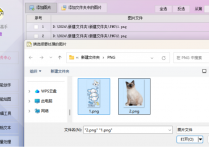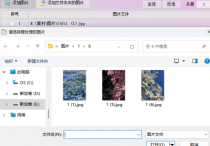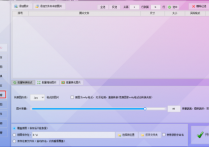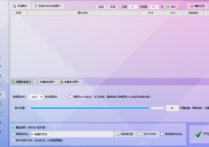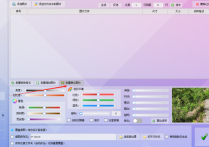图片优化全攻略:批量美化与无损压缩轻松实现
在数字化时代,图片编辑已成为我们日常生活和工作中不可或缺的一部分。然而,面对成百上千张需要处理的图片,手动编辑不仅耗时耗力,还容易让人感到疲惫不堪。你是否也曾为此感到烦恼?现在,首助编辑高手软件为你带来了全新的解决方案!它凭借强大的图片批量处理功能,让你一次性完成多张图片的美化与无损压缩操作,彻底解放你的双手。今天,就让我们一起探索这款神奇软件,开启高效图片编辑的新篇章
1.选择图片批量处理功能:打开软件,进入主界面,点击“图片批量处理”板块。
2.添加图片:点击“添加图片”按钮,从文件选择框中选择需要美化的图片,支持多选。
3.选择批量美化功能:在功能栏中点击“批量美化图片”,进入美化操作界面。
4.调整图像参数:使用亮度、对比度、色彩平衡等工具,通过滑块或输入数值调整图片效果。
5.实时预览效果:在右侧预览图中查看调整效果,不满意可随时修改参数。
6.选择保存选项:美化完成后,选择保存方式(如覆盖原图、保存到新位置或自动改名保存)。
7.设置输出目录:若选择保存到新位置,指定输出文件夹路径。
8.开始处理图片:点击“开始处理图片”按钮,软件将批量美化图片并保存。
9.查看美化结果:打开输出目录,查看美化后的图片效果,确认色彩、亮度等是否达到预期。
10.对比原图片:打开原图片对比,原图片与新图片有所不同,说明美化成功
11.重新导入美化图片:将美化后的图片重新导入软件,切换至“批量缩放图片”功能。
12.设置缩放比例:选择“按百分比缩放”,输入缩放比例值(如50%)。
13.设置保存位置:选择缩放后图片的保存路径,点击“开始处理图片”按钮。
14.查看缩放结果:打开保存目录,查看缩放后的图片。
15.并打开文件夹与原图对比,确认处理效果。
首助编辑高手软件以其卓越的批量处理能力,彻底改变了传统图片编辑的方式。无论是批量美化还是无损压缩,它都能轻松应对,让你的图片编辑效率大幅提升。现在,就让我们一起告别繁琐的手动操作,拥抱智能化的图片处理工具,让首助编辑高手成为你高效创作的得力助手!高效编辑,从这里开始!